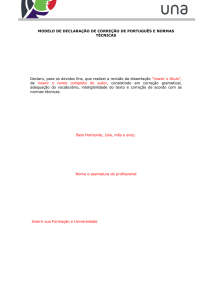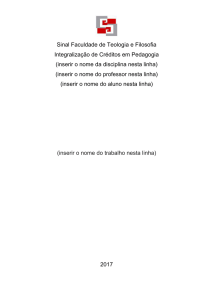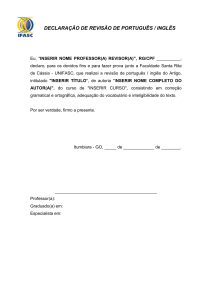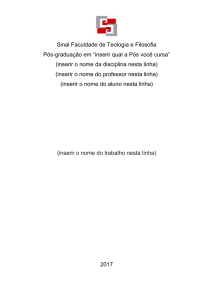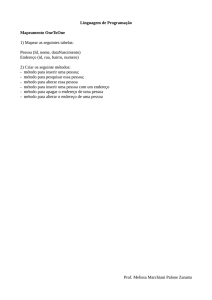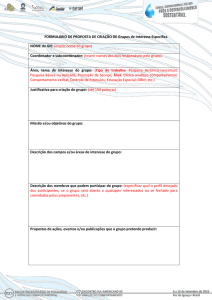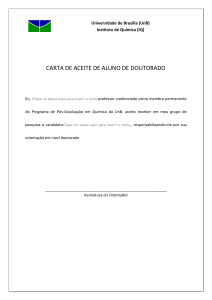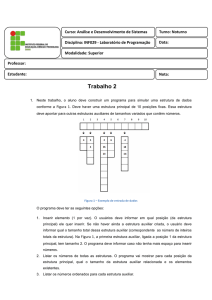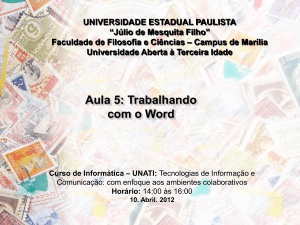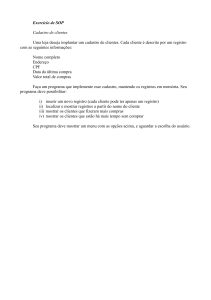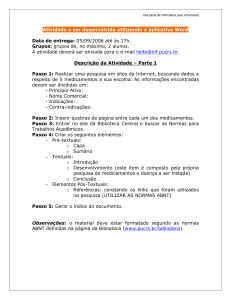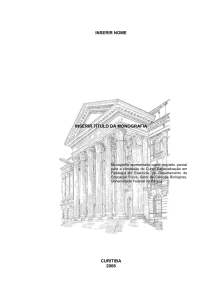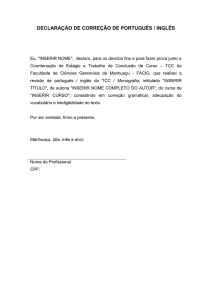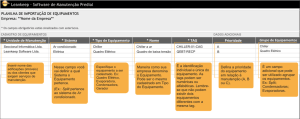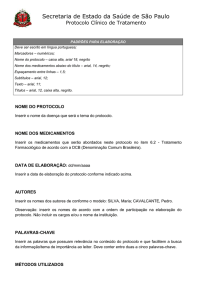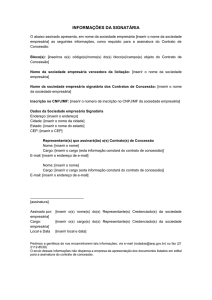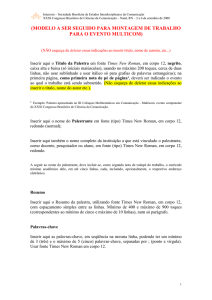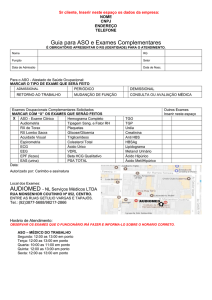Oficina de Construção de Páginas Web
Propaganda
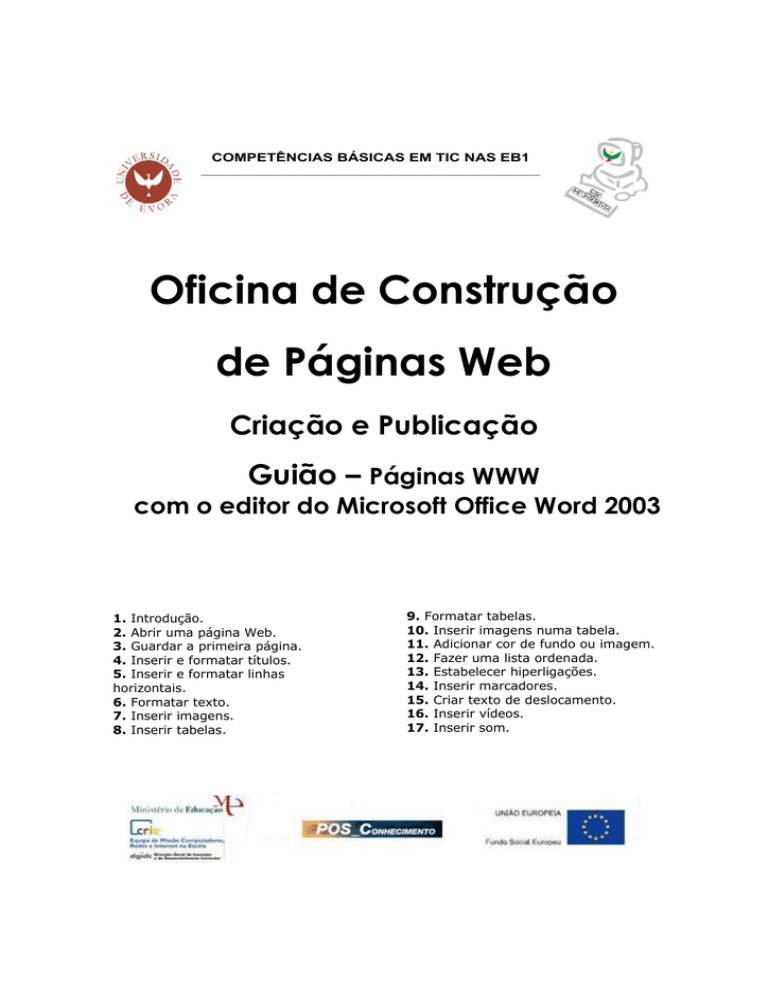
COMPETÊNCIAS BÁSICAS EM TIC NAS EB1 ____________________________________________________________ Oficina de Construção de Páginas Web Criação e Publicação Guião – Páginas WWW com o editor do Microsoft Office Word 2003 1. Introdução. 2. Abrir uma página Web. 3. Guardar a primeira página. 4. Inserir e formatar títulos. 5. Inserir e formatar linhas horizontais. 6. Formatar texto. 7. Inserir imagens. 8. Inserir tabelas. 9. Formatar tabelas. 10. Inserir imagens numa tabela. 11. Adicionar cor de fundo ou imagem. 12. Fazer uma lista ordenada. 13. Estabelecer hiperligações. 14. Inserir marcadores. 15. Criar texto de deslocamento. 16. Inserir vídeos. 17. Inserir som. Programa Competências Básicas em TIC nas EB1 Oficina do Construção de páginas 1. Introdução Este guião é uma adaptação de Excertos do Índice de Ajuda do Word 2003 (Microsoft Windows) e do documento do Instituto de Inovação Educacional, “Como fazer…? Uma página WWW”, (http://www.iie.min-edu.pt/rec/tutorial/fazpaghtml/index.htm) Criar uma página Web O Word faculta-lhe três métodos simples para criar páginas Web. Pode iniciar uma nova página utilizando uma página em branco, um assistente ou um modelo, ou pode converter um documento existente do Word para o formato HTML ( formato utilizado para as páginas Web). Ao criar uma página Web utilizando um destes métodos, o Word personaliza algumas barras de ferramentas, comandos de menu e opções de modo a fornecer funções de criação de páginas Web. Elementos básicos que pode adicionar a páginas Web (para além dos que já utilizava para produzir os seus documentos no Word) Pode melhorar o aspecto das páginas Web adicionando marcas e numeração, tabelas, linhas horizontais, cores e texturas de fundo, imagens, texto de deslocamento e formulários, som de fundo, etc. A maioria destes elementos é adicionada do mesmo modo que adiciona elementos a um documento do Word. No entanto, para facilitar a criação de páginas Web, o Word oferece alguns novos comandos e alguns comandos personalizados para esta finalidade 2. Abrir uma Página Web Para iniciar a construção de um novo site com o editor do Word deverá em primeiro lugar abrir uma página nova. Assim, deverá seguir os seguintes passos: nos menus descendentes escolher: Ficheiro Novo Página Web 3. Guardar a primeira página A página de entrada deverá ser sempre guardada como index.htm, porque o browser quando abre um site vai, por defeito, procurar uma página que tenha este nome. É a partir desta página de entrada que se esquematiza o site e de onde vão surgir várias hiperligações para dentro ou para fora do mesmo. Importante também é a criação de uma pasta/directório onde se guarde tudo o que diz respeito às páginas que estamos a criar. Núcleo Minerva da Universidade de Évora 2005/06 2 Programa Competências Básicas em TIC nas EB1 Oficina do Construção de páginas Os passos a seguir são os seguintes: Quando for gravar o documento pode criar o directório no qual colocará os ficheiros. Assim, nos menus descendentes escolher: Ficheiro Guardar como... Criar nova pasta Depois de criada e aberta a pasta procede-se da seguinte forma: Salvar como index.htm 4. Inserir e formatar títulos Para iniciar a construção da homepage começamos por dar um título à página. Depois de digitada, essa informação pode ser formatada de diversas maneiras. Selecciona-se o texto e procede-se da seguinte forma: Núcleo Minerva da Universidade de Évora 2005/06 3 Programa Competências Básicas em TIC nas EB1 Oficina do Construção de páginas Formatar o título utilizando uma formatação prédefinida - H2. O título pode também ser centrado na página. Pode-se ainda dar uma cor diferente à letra. Outra forma de proceder à formatação de um texto é escolher nos menus descendentes os seguintes comandos: Formatar Tipo de letra... E aí escolhemos as características que pretendemos atribuir ao texto. 5. Inserir e formatar linhas horizontais A informação existente nas páginas pode ser separada, por exemplo, através da utilização de linhas horizontais. Inserir uma linha horizontal Núcleo Minerva da Universidade de Évora 2005/06 4 Programa Competências Básicas em TIC nas EB1 Oficina do Construção de páginas Para inserir uma linha horizontal escolher nos menus descendentes: Formatar Limites e sombreados Linha horizontal Formatar uma linha horizontal Seleccionar a linha e escolher na barra de ferramentas o ícone de alinhamento pretendido: esquerda /direita /centro 6. Formatar texto O texto pode ser formatado de duas formas diferentes. Antes de se iniciar a digitação do texto definem-se as formatações a aplicar ou depois de digitado o texto selecciona-se e aplicam-se as formatações desejadas. Núcleo Minerva da Universidade de Évora 2005/06 5 Programa Competências Básicas em TIC nas EB1 Oficina do Construção de páginas Seleccionar o texto e nos menus descendentes escolher: Formatar Tipo de letra... (tipo / tamanho / cor / efeitos) Se se preferir podem-se aplicar definições pré-definidas, por exemplo, H2. 7. Inserir imagens As imagens a inserir numa página WWW devem estar no *.jpg ou *.gif , sendo o primeiro geralmente utilizado para ilustrações desenhos e esquemas com cores uniformes e o segundo para fotos e devem ter um tamanho em KB relativamente pequeno (mais de 40Kb começa a ser muito). Para inserir uma imagem num documento HTML proceder do seguinte modo: Núcleo Minerva da Universidade de Évora 2005/06 6 Programa Competências Básicas em TIC nas EB1 Oficina do Construção de páginas Nos menus descendentes escolher: Inserir Imagem Do ficheiro... De seguida procurar a localização do ficheiro de imagem que se pretende inserir. Depois de inserir a imagem, seleccione-a e verifique as suas características escolhendo no menu descendente Formatar Imagem A imagem pode ser colocada na página ao centro, à esquerda ou à direita. Seleccionar a imagem e na barra de ferramentas escolher o ícone de alinhamento pretendido. 8. Inserir tabelas Para inserir uma tabela num documento HTML proceder do seguinte modo: Nos menus descendentes escolher as seguintes opções: Tabela Inserir tabela Escolher o nº de colunas e de linhas que se pretendem. Núcleo Minerva da Universidade de Évora 2005/06 7 Programa Competências Básicas em TIC nas EB1 Oficina do Construção de páginas 9. Formatar tabelas Alterar as dimensões de uma célula Seleccionar a(s) célula(s) cujas dimensões se pretendem alterar e de seguida escolher nos menus descendentes Tabela Propriedades da célula Pode-se modificar a largura da célula, a posição em altura - em cima, em baixo ou ao meio da célula - a ocupar pelos elementos que introduzirmos na célula. Centrar uma tabela Seleccionar a tabela toda e na barra de ferramentas escolher a opção centrar Dar contornos à tabela Seleccionar a tabela escolhendo de seguida: Tabela Propriedades da tabela Limites e sombrado… Em Limites e sombreado… escolher: Limites Todas Núcleo Minerva da Universidade de Évora 2005/06 8 Programa Competências Básicas em TIC nas EB1 Oficina do Construção de páginas Eliminar células numa tabela Para eliminar linhas e/ou colunas numa tabela deverá seleccionar as células que pretende apagar, aceder ao menu descendente Tabela Eliminar linhas ou colunas Dar cor a uma célula/tabela Seleccionar as células às quais se querem dar cor de fundo e proceder do seguinte modo: Tabela Propriedades da tabela Limites e sombreado Sombreado (escolher a cor pretendida e aplicar a célula/tabela) 10. Inserir imagens numa tabela Para inserir uma imagem numa célula ou numa tabela proceder do seguinte modo: Inserir uma imagem numa célula Colocar o cursor dentro da célula na qual se pretende inserir a imagem e proceder da seguinte forma: Inserir Imagem do ficheiro... De seguida procurar a localização do ficheiro de imagem que se pretende inserir. Núcleo Minerva da Universidade de Évora 2005/06 9 Programa Competências Básicas em TIC nas EB1 Oficina do Construção de páginas Centrar uma imagem numa célula Seleccionar a imagem e de seguida utilizando a barra de ferramentas centrar a imagem. 11. Adicionar cor de fundo, textura ou imagem à página Pode adicionar tipos de fundos a páginas Web, tais como uma textura, para tornar a respectiva aparência mais interessante. Notas: Se não especificar um fundo para uma página Web, a cor de fundo será o branco. Os fundos de texturas são dispostos em mosaico ou repetidos para preencher a página. Pode utilizar qualquer imagem como textura, para além das texturas apresentadas no separador Textura. Para isso, faça clique sobre Outra textura no separador Textura, ou Imagem para a localização que contém o ficheiro que pretende utilizar, seleccione o ficheiro e, em seguida, faça clique sobre OK. Ao criar uma página Web, o Word guarda a textura como um ficheiro de gráficos separado, tal como Imagem001.gif, numa subpasta automaticamente criada por ele na página onde está criada a sua página Web. Para dar uma cor de fundo a uma página proceder do seguinte modo: Nos menus descendentes escolher: Formatar Fundo... Pode optar por uma cor ou por Efeitos de preenchimento... 12. Fazer uma lista ordenada Seleccionar o texto depois de escrito e optar por uma das seguintes situações: Núcleo Minerva da Universidade de Évora 2005/06 10 Programa Competências Básicas em TIC nas EB1 Oficina do Construção de páginas Nos menus descendentes escolher Formatar Marcas e numeração Optar por Marcas ou Numeração Ou na barra de ferramentas escolher o ícone que indica lista ordenada. 13. Estabelecer hiperligações Hiperligação para fora do site Seleccionar a imagem ou texto a partir do qual se pretende estabelecer a hiperligação. Nos menus escolher: Inserir Hiperligação... Ficheiro ou página web existente Escrever ou procurar o URL para o qual se faz a hiperligação. Hiperligação para uma página dentro do mesmo site Seleccionar a imagem ou texto ao qual se pretende estabelecer a hiperligação. Nos menus escolher: Inserir Hiperligação... Ficheiro ou página web existente Escrever ou procurar o nome do ficheiro ao qual se faz a hiperligação. Núcleo Minerva da Universidade de Évora 2005/06 11 Programa Competências Básicas em TIC nas EB1 Oficina do Construção de páginas 14. Inserir marcadores Inserir um marcador Colocar o cursor no local onde se pretende inserir o marcador. Nos menus descendentes escolher: Inserir Marcador Nome do marcador Dar um nome ao marcador. Estabelecer uma hiperligação para um marcador Para estabelecer uma hiperligação para um marcador proceder da seguinte forma: no menu descendente escolher Inserir Hiperligação... Em Inserir hiperligação escolher Colocar neste documento e localizar o marcador 15. Criar texto de deslocamento Núcleo Minerva da Universidade de Évora 2005/06 12 Programa Competências Básicas em TIC nas EB1 Oficina do Construção de páginas Na barra de ferramentas - Ferramentas da Web, faça clique sobre Texto de deslocamento. Na caixa Escreva aqui o texto de deslocamento..., escreva o texto que pretende que se desloque na página Web. Seleccione quaisquer outras opções pretendidas. Notas: Para formatar o texto, utilize o comando Tipo de letra (menu Formatar). Nos browsers que não suportam texto de deslocamento, o texto será apresentado mas não será deslocado. 16. Inserir vídeos Para inserir vídeos nas páginas proceder da seguinte forma: Na barra de ferramentas para a Web, escolher Tal como nas imagens o caminho assinalado deverá ser sempre um caminho relativo, deve estar na pasta do website. Núcleo Minerva da Universidade de Évora 2005/06 13 Programa Competências Básicas em TIC nas EB1 Oficina do Construção de páginas 17. Inserir som Para inserir som nas páginas proceder da seguinte forma: Na barra de ferramentas para a Web, escolher Na caixa Som, introduza o caminho ou endereço Web do ficheiro de som pretendido ou faça clique sobre Procurar para localizar o ficheiro. Na caixa Repetir, introduza o número de vezes que pretende que o som seja repetido. Notas: Para que os outros utilizadores possam escutar sons de fundo, têm de ter instalada uma placa de som nos computadores e o Web browser tem de suportar o formato de som do ficheiro que inseriu. Pode inserir ficheiros de som nos formatos WAV, MID, MP3. O som de fundo é reproduzido automaticamente sempre que abrir ou regressar à sua página. Para evitar repetições, insira uma hiperligação sobre a qual o utilizador possa fazer clique para transferir um ficheiro de som. (Inserir – Objecto, e escolher a melhor opção: MIDI Sequence, Wave Sound, Windows Media Player e activando a opção “Mostrar como ícone) Quando seleccionar Infinitas para uma opção de repetição, não se esqueça que não existe forma de interromper o som quando a página num Web browser for visualizada. Núcleo Minerva da Universidade de Évora 2005/06 14